随着手机摄影的普及和手机存储空间的有限,压缩图片大小成为了一个常见的需求,通过电脑系统的画图工具,我们可以轻松地对图片进行压缩处理,从而减小图片文件的体积,节省存储空间。在这篇文章中我们将介绍如何利用电脑系统的画图工具来压缩图片大小的方法,帮助大家更好地管理和利用手机相册里的照片。
用电脑系统画图工具压缩图片大小的方法
具体方法:
1.首先,我们在开始键旁搜索框搜索画图。或者开始应用栏中找到画图工具,点击打开。
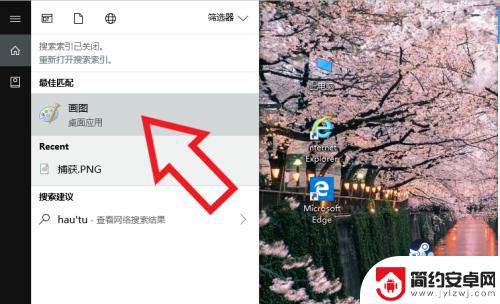
2.在画图的主界面上,点击文件打开需要压缩大小的图片。
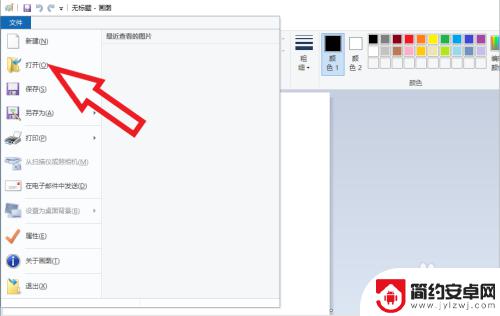
3.可以从右下角看到此时图片的大小,图片内存大小是由像素决定的。

4.我们可以自行使用右侧的图片大小缩放功能,将图片缩小。
5.或者点击左上角工具栏的重新调整大小功能,选择像素进行图片像素的调整。
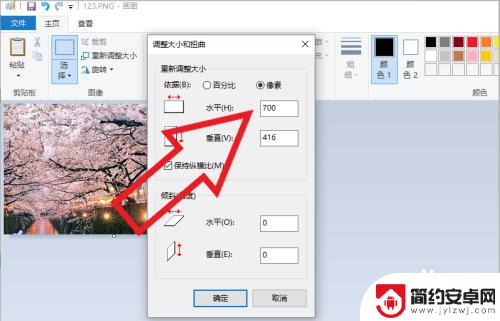
6.调整完图片后,点击左上角的文件——保存.
再看右下角的图片大小,图片已经被缩小了。
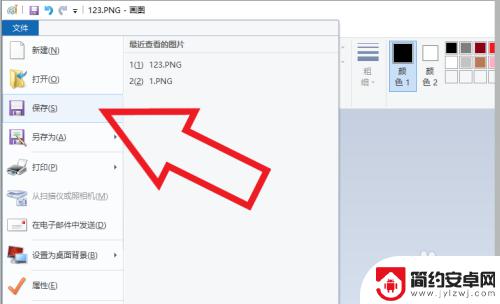
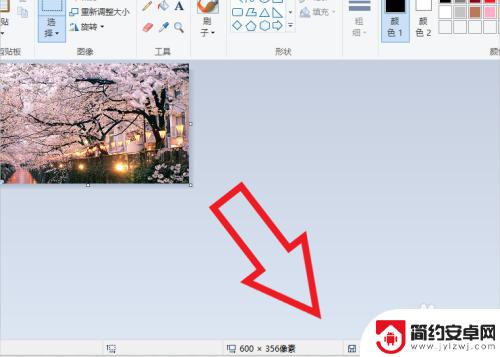
以上是关于如何压缩手机图片大小的全部内容,如果您遇到了相同的问题,可以参考本文中介绍的步骤进行修复,希望对大家有所帮助。










